Slik importerer du .docx-dokumenter i WordPress
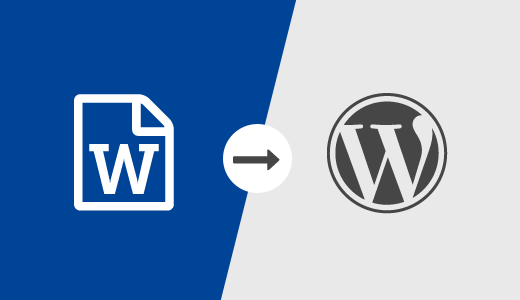
Liker du å skrive i Microsoft Word i stedet for WordPress? Ønsker du å importere .docx-dokumentet i WordPress i stedet for å kopiere / lime inn som vanligvis ødelegger formateringen? I denne artikkelen vil vi vise deg hvordan du importerer .docx-dokumenter i WordPress.
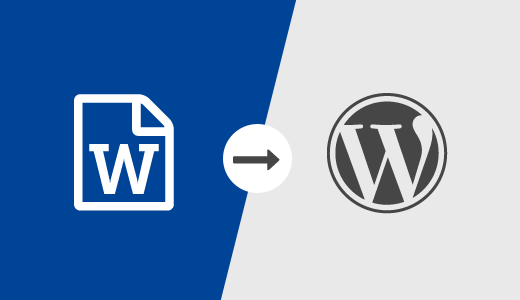
Hvorfor og når du trenger å importere .docx-filer i WordPress?
Noen brukere foretrekker å skrive sine artikler i Microsoft Word, som følger med en innebygd stavekontroll, synonymordbok, maler, stiler og formatering. Standard WordPress visuell redigerer tilbyr ikke alle disse funksjonene.
Et annet mulig bruk scenario er gjest blogging. Hvis du ikke vil gi gjesteforfattere tilgang til ditt WordPress-administrasjonsområde, sender de ofte gjesteinnleggene enten i vanlig HTML eller et .docx-dokument.
Til slutt kan du allerede ha noe innhold lagret i .docx-dokumenter. Kopiering og liming fra docx kan være vanskelig, spesielt hvis du må kopiere innhold fra flere dokumenter.
Når det er sagt, la oss se hvordan du kan importere .docx-dokumenter riktig i WordPress uten å bryte formatering.
Importerer .docx-dokumenter i WordPress
Første du trenger å gjøre er å installere og aktivere Mammoth. Docx converter plugin. For mer informasjon, se vår trinnvise veiledning om hvordan du installerer et WordPress-plugin.
Ved aktivering må du opprette et nytt innlegg eller redigere en eksisterende. På skjermbildet for innleggsredigering finner du Mammoth .docx-konverteringsmetaboxet under innleggsredigeren.

Bare klikk på den valgte filknappen for å velge en .docx-fil fra datamaskinen.
Så snart du velger .docx-filen, vil plugin vise deg tre visninger for dokumentene. I kategorien Visuelle ser du hvordan dokumentet ser ut i WordPress.

Du vil legge merke til at det vil ignorere alle stiler som brukes på .docx-dokumenter som tekstfarge, bakgrunnsfarge, polstring, margin, etc. I stedet vil det la temaet ditt stilark kontrollere hvordan du viser de tingene.
Du kan også vise HTML generert av omformeren ved å klikke på Raw HTML-knappen. Du kan klikke på meldingsknappen for å se om det var noen advarsler eller feil under konvertering.
Hvis du er fornøyd med hvordan dokumentet ser ut i den visuelle kategorien, kan du klikke på 'Sett inn i editor' knapp. Plugin vil sette inn konvertert HTML i WordPress-postredigering.
Du kan fortsette å jobbe på innlegget. Hvis du er ny på WordPress, kan du kanskje se vår guide om hvordan du legger til et nytt innlegg i WordPress, og bruk alle funksjonene.
Mammoth .docx converter plugin konverterer en. Docx-fil til et rent HTML-format som er kompatibelt med WordPress. For øyeblikket støtter plugin følgende funksjoner:
- Overskrifter som Overskrift 1, Overskrift 2, konverteres til H1, H2, osv.
- lister
- Tabeller importeres uten formatering som grense- og cellefarger
- Vanlig HTML formatering som fet, kursiv, superskript og abonnement
- Bilder som er innebygd i dokumentet, importeres til WordPress
- lenker
- Tekstbokser konverteres til enkle avsnitt
Pluggen gjør ingen endringer i ditt originale .docx-dokument, det lagrer det ikke engang på ditt WordPress-nettsted.
Vi håper denne artikkelen hjalp deg med å importere .docx-dokumenter i WordPress. Du vil kanskje også se vår guide om hvordan å legge inn PDF, regneark og andre dokumenter i WordPress.
Hvis du likte denne artikkelen, vennligst abonner på vår YouTube Channel for WordPress-videoopplæringsprogrammer. Du kan også finne oss på Twitter og Facebook.


